Music Unlimitedはソニーが配信していた定額制の音楽配信サービスだ。僕は、通勤時や家にいる時には必ずといっていいほど使うヘビーユーザーだったのだが、3月30日午前10時にサービスの提供が終了して悲しい思いを抱えていた。
「Music Unlimited」サービス終了のお知らせ
Music Unlimitedは3000万曲以上を提供している定額制の音楽配信サービスで、曲数から考えれば非常に充実したサービスであった。2012年に1000万曲ほどでサービスの提供が始まったことから考えれば(1,000万曲※1を超える楽曲を聴き放題で楽しめる 定額制の音楽配信サービス「Music Unlimited」を7月3日より 日本にてサービス開始)、約3年で3倍の伸びを見せたことになる。そのため、このタイミングでサービスの提供が終了したことに戸惑ったユーザーは多いのではないだろうか。
「PlayStation Music」の開始
それでは、何故ソニーはMusic Unlimitedのサービス提供を停止したのだろうか。それは、ソニーが春から「PlayStation Music」の提供を開始するためだ。PlayStation Musicは41の国と地域で3月30日からサービスの配信が始まっている。つまり、PlayStation Musicは、Music Unlimitedに代わってサービスの提供がなされる形となっているのだ。
しかし、残念ながら、PlayStation Musicは日本では提供されていない。これは、PlayStation Musicが「spotify」とパートナーシップを結んでいるからだ。
spotifyって?
spotifyとは、スウェーデン発祥のストリーミング音楽配信サービスだ。2006年に創業、2008年にサービスの提供が開始されているので、Music Unlimitedよりも4年早くサービスが提供されていることになる。spotifyは、定額制音楽配信サービスとしては世界最大の規模を誇っており、6000万人以上のアクティブユーザー、3000万曲の配信数がある(Information | Spotify Press)。
このspotify、1年ほど前から日本でのサービス配信が囁かれているのだが、未だに配信は未定。レコード会社との力関係により配信ができないといった噂があるのだが、一消費者としてはできるだけ早く日本に上陸してほしいところである。
日本からspotifyを使用する方法
Music Unlimitedが使えないので、仕方なくiTunesに入っている曲を聴くことにした。しかし、僕のiTunesにはEDMがほとんど入っておらず、何か物足りなさを感じていた。
だから、日本上陸前のspotifyを使用する方法が無いか探っていたのだけど、実際に使用できることが判明したので報告する。
実際の手順は、これらのサイトを参考にした。
北米(アメリカ)のiTunesアカウントをクレジットカード無しで登録し、海外版Apple IDを作成する方法
日本からSpotifyを聴く方法〜洋楽好きには天国のようなサービスだよね
まずはTunnelBearをインストール
日本からspotifyを利用しようとすると、下のような画面が表示されてしまう。
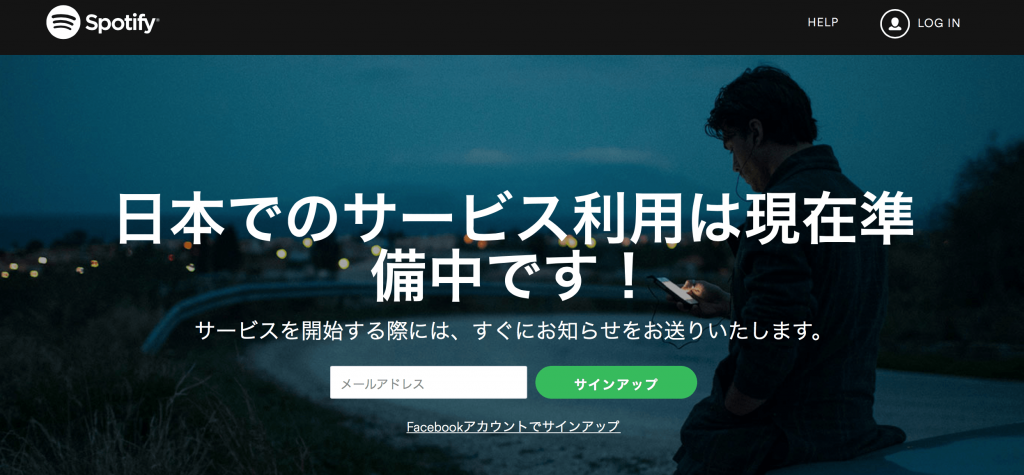
これは、spotifyが日本のIPアドレスからのアクセスを制限しているためだ。webブラウザからのアクセスは毎回チェックされており、日本からのアクセスは弾かれるようになっている(ただし、会員登録完了後は本コンテンツにアクセス可能)。
IPアドレスの制限を回避する方法としては、TunnelBearを使用することが挙げられる。TunnelBearはIPアドレスを外国のものに変更できるソフトで、これを使用してIPアドレスを海外のものに変更してしまえば、弾かれることなくspotifyにアクセスをすることができる。
TunnelBear VPN – A really simple app to unblock websites and browse privately – TunnelBear, Inc.
まずは、iTunesからTunnelBearを検索しインストールする。
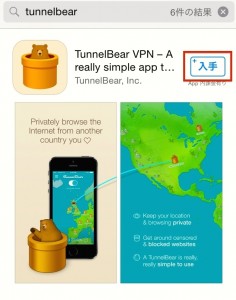
インストール後はこんな感じ。

非常に可愛らしい。
右にスワイプしてから4ページ目にこのような画面が出てくるので、下部の「I’m Ready」ボタンを押す。
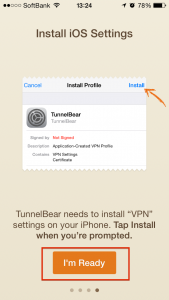
すると、iPhoneのプロファイル設定画面に飛ぶので、右上部のインストールボタンを押す。
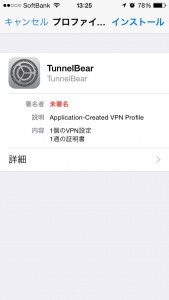
iPhoneの暗証番号を求められるので、暗証番号を入力する。
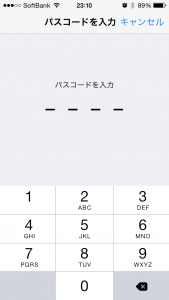
右上のインストールボタンを押す。
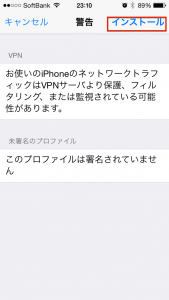
インストールが終了したら、TunnelBearのアプリに飛ぶ。この時、登録したメールアドレスにメールが送られているので、メールをチェックしに行く。
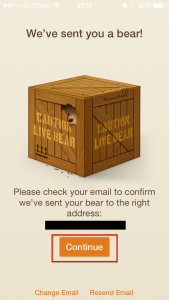
届いているメールを確認し、「Verify my account!」ボタンを押す。
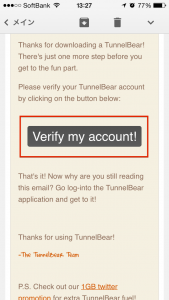
「Open the App」ボタンを押す。
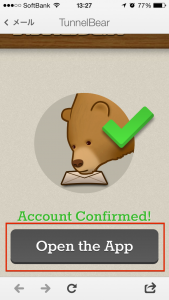
これで実際にTunnelBearを使う事が出来る。
海外のiTunesのアカウントの取得
先ほども説明したように、spotifyをiPhoneから使用するためには、海外のiTunesアカウントを取得しなければならない。
しかし、海外のiTunesアカウントの作成には該当の国の住所が必要であり、住所が無ければアカウントは作成できない。虚偽の住所を入力した際には、最悪iTunesアカウントの削除・停止が見込まれるので、やらない方が得策だろう。
外国のitune storeからダウンロードするにはどうすればいいですか?
もし日本に居住していて、海外のiTunesアカウントを作成したいのならば、自己責任の範囲で行う必要がある。
北米(アメリカ)のiTunesアカウントをクレジットカード無しで登録し、海外版Apple IDを作成する方法
spotifyを使用してみよう
まずは、先ほどインストールしたTunnelBearを開く。日本のトンネルのそばにいる熊が見えるが、この大きさの熊がいたら自衛隊の出動は待ったなしだ。

右の方にスワイプしていくとアメリカ大陸を発見出来るので、「UNITED STATES」と書かれたトンネルを押し、「YES」をもう一度押す。
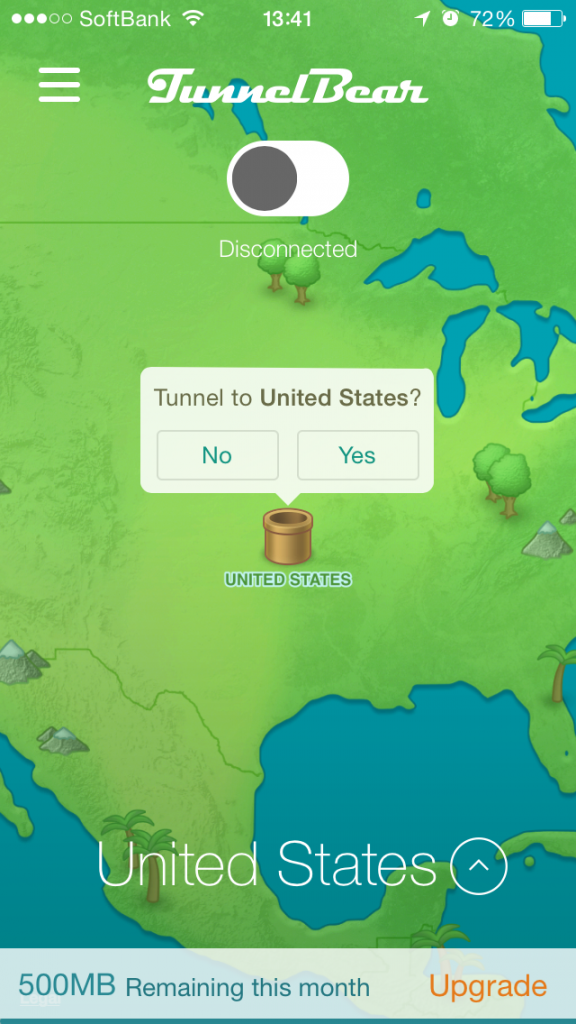
これで繋がるはずだが、僕は接続にかなり手間取ってしまった。理由はあまりわからないが、本体のWi-Fi接続を切った結果上手くいったので、接続できない人は一度Wi-Fiの接続を切って試してみてもいいかもしれない。
spotifyに会員登録
海外のiTunesアカウントを持っているのなら、spotifyは容易に落とすことができる。App storeからspotifyをインストールし、実際に使用してみる。
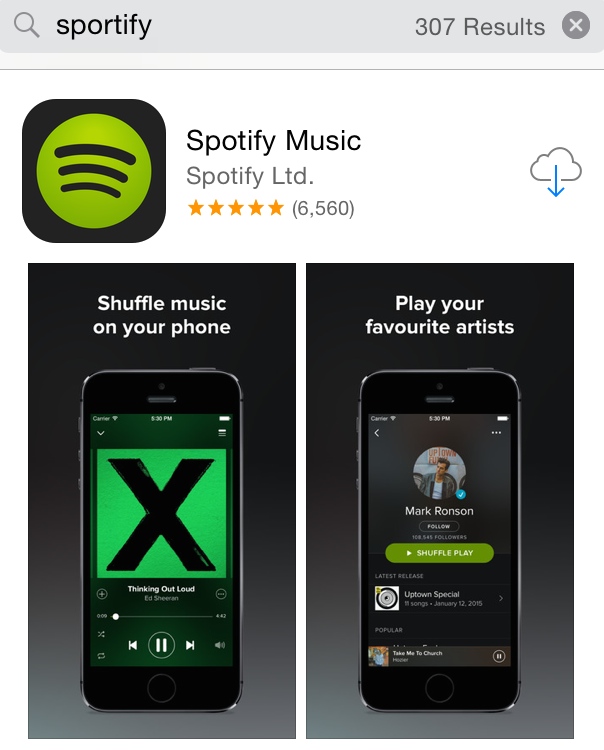
インストールしたspotifyのアプリを開いてみる。

めちゃめちゃ日本語対応ですやん!
僕は使用するまで知らなかったのだけど、全コンテンツが日本語対応になっており気負うことなく使うことができる。日本上陸前にこの熱の入れようなので、日本をマーケットに入れていることは確かなのだと思う。
会員登録がまだなので、右下の「サインアップ」を押す。
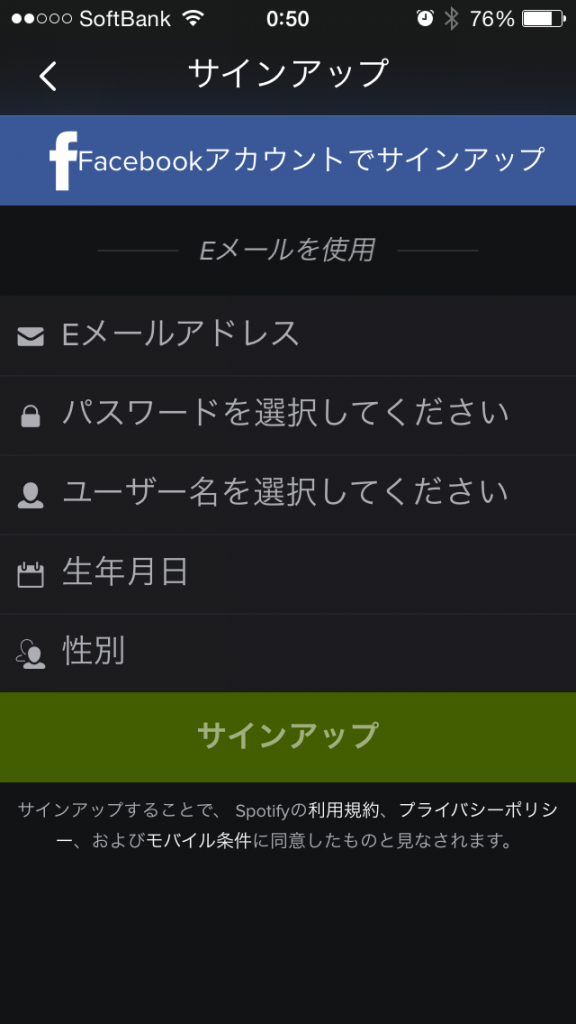
サインアップ画面が出てくるので、facebookかメールアドレスで登録する。
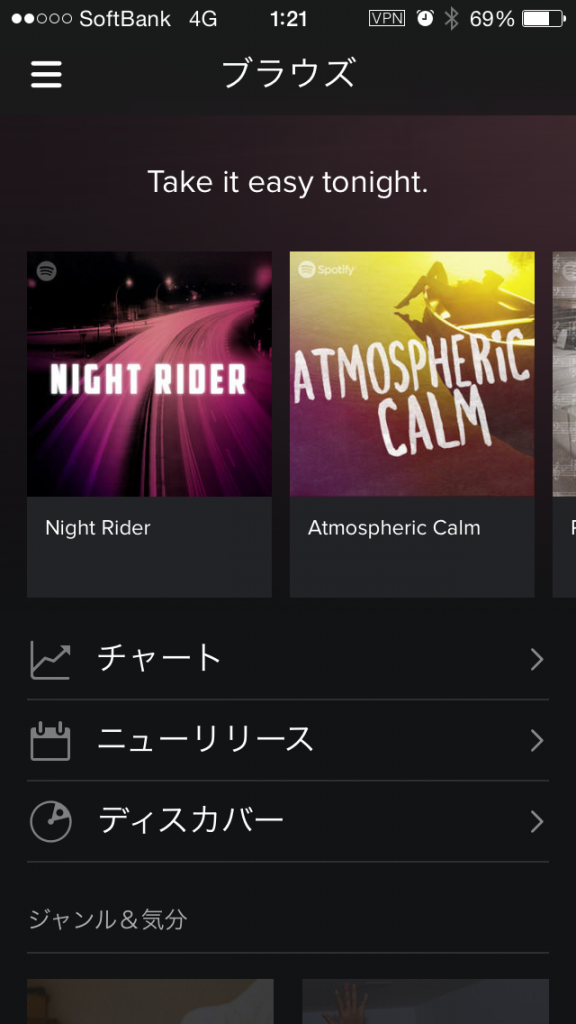
これで晴れてspotifyを使用することができる。割と長い道のりだったが、spotifyは本当に使いやすい音楽配信サービスなのでやって損は無いように思う。使用レポートは後日に回すが、音楽を良く聴く人は試してみる価値はあるだろう。

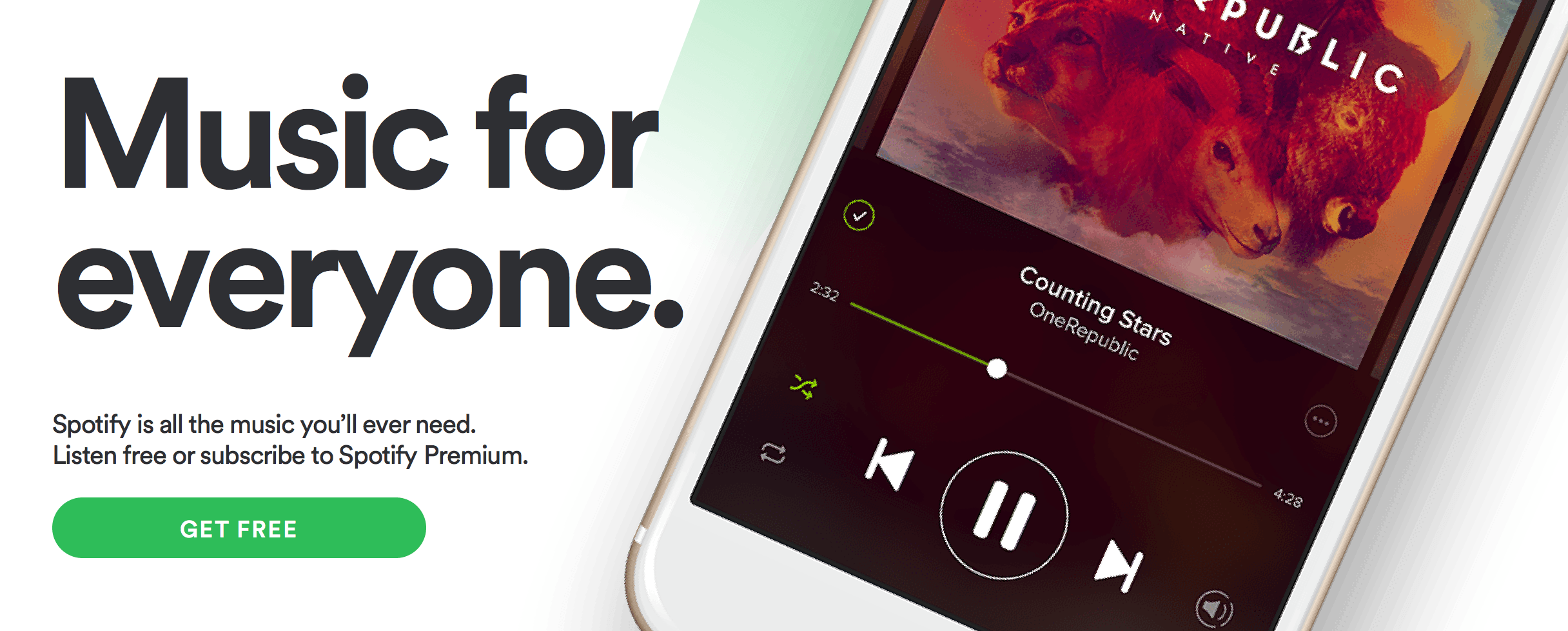
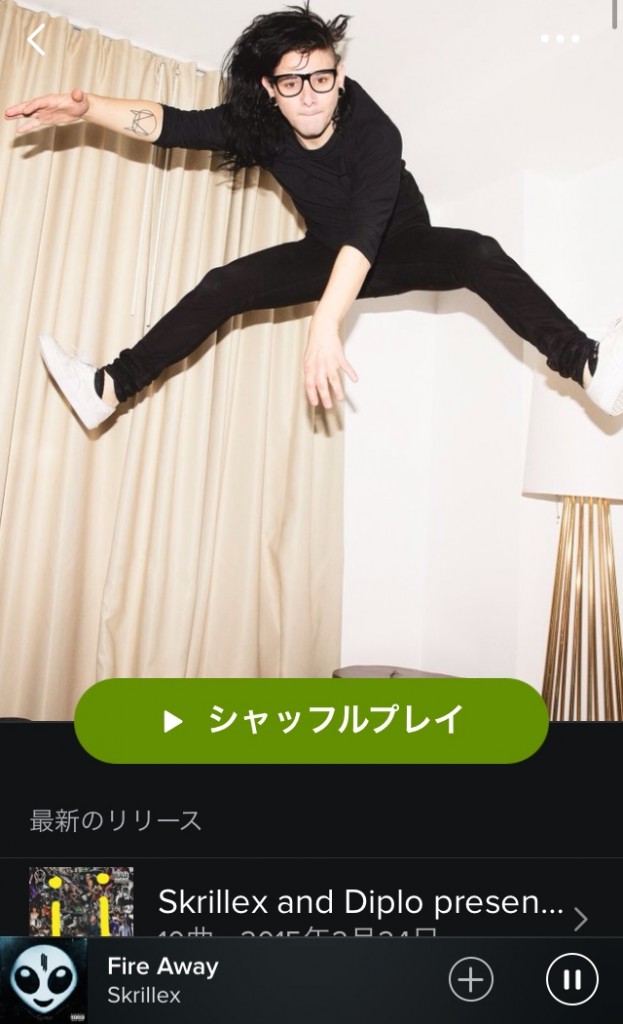




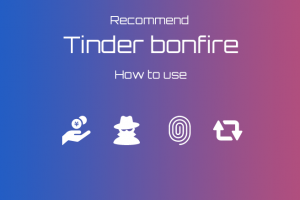


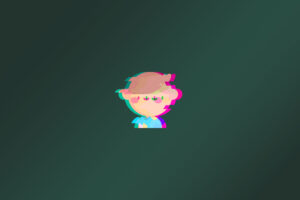
コメントを残す